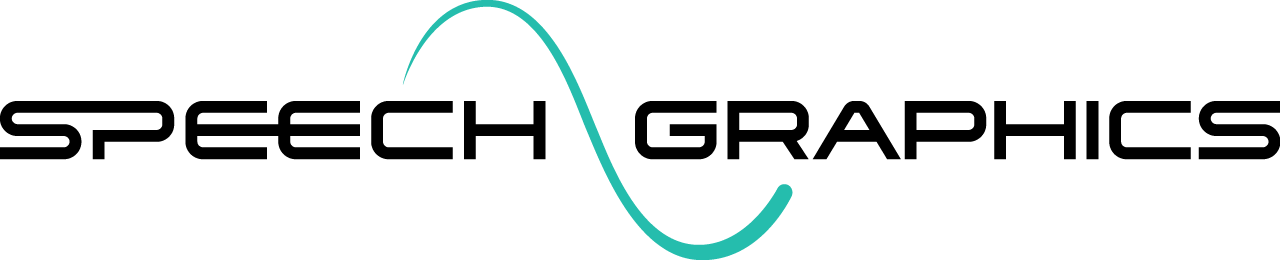SGX Production Toolsのインストール
SGX ProducerとSGX Directorのインストール手順は、以下のとおりです。
4.1.0よりも古いバージョンのSGX Production Toolsがある場合は、すべてアンインストールします。
最新バージョンのSGX Production Toolsをダウンロードします。
SGX_ProductionTools-4.x.x_install.exeを実行します。指示に従って、ライセンスファイル(
.lic)の場所を指定します。指示に従って、インストール先を指定します。デフォルトのインストール先は
"C:\Program Files\Speech Graphics\SGX Production Tools"です(注:この場所にインストールするには、管理者として実行する必要があります)。
サイレントインストール
インストーラは、コマンドラインからサイレントモードで実行することもできます。サイレントモードでインストールする場合は、以下のように、ライセンスファイルのパスを引数として指定してください。
.\SGX_Production_Tools-4.3.13_install.exe /VERYSILENT /LicenseFilePath="C:\licenses\my.lic"手動インストール
最初のマシンにインストールが完了したら、他のマシンにはコピーして展開することができます。
Production Tools 4.1.2以降では環境変数を設定する必要がなくなりましたが、SGX Production Tools 4.3.6以降では、オプションの環境変数SG_LICを設定してライセンスの場所を指定できます。この環境変数を設定すると、インストールフォルダのデフォルトの場所以外にもライセンスを格納することができます。